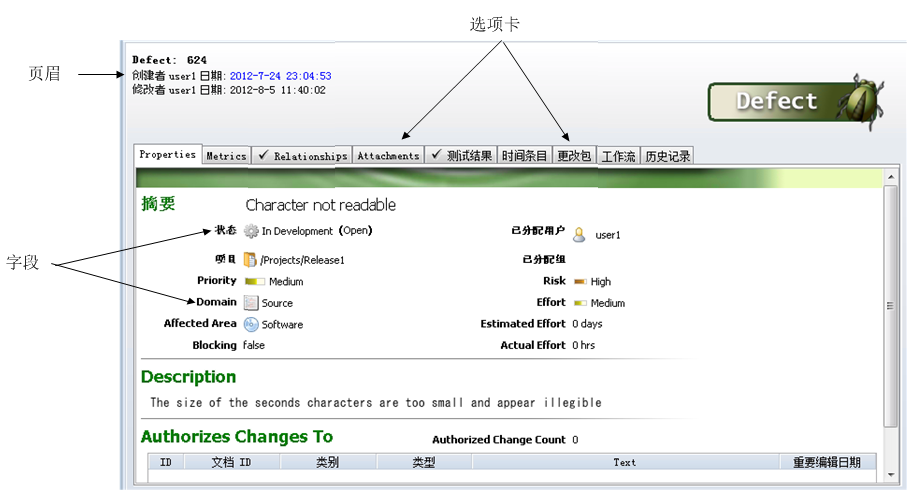
|
CLI EQUIVALENT
|
im viewissue
|
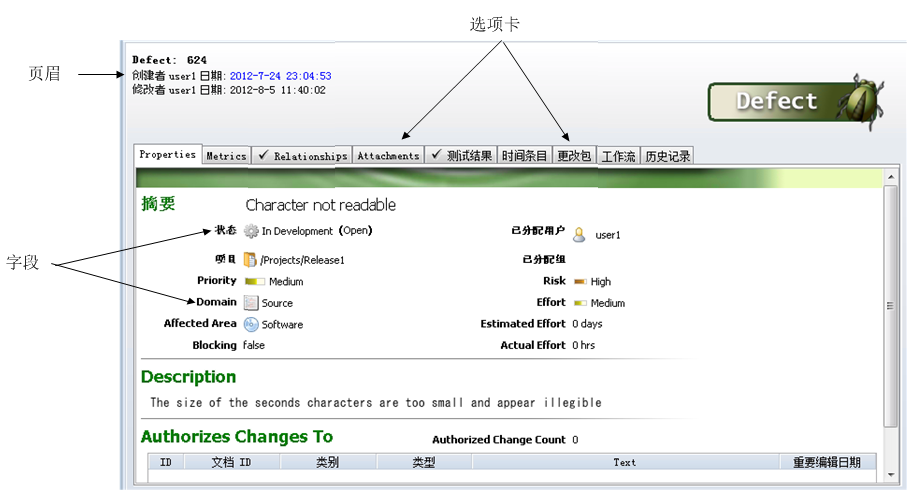
组件 | 说明 | ||
页眉 | “项详细信息”视图顶部会显示关于项的基本信息。默认情况下,页眉会显示下列信息: • 项类型 • ID • 创建项的人员和时间 • 最后修改项的人员和时间 • 项摘要
| ||
文档版本中的页眉信息 检查文档或内容之后,项版本会在页眉中显示下列内容: • 一个项 ID 超链接,它可打开当前状态的活动项 • 一个电子邮件超链接,它指向检入了文档或内容的用户 • 一个日期超链接,它可打开“截至”用户检入文档或内容的日期的活动项的历史视图 例如,“规范”项版本会在页眉中显示下列内容: Specification: 123-1.0Versioned from 123 by jriley on March 31, 2014 11:14:51 AM 对于活动项,“历史记录”选项卡中会记录下列内容: • 一个可打开项版本的项 ID 超链接 • 一个电子邮件超链接,它指向检入了文档或内容的用户 • 一个日期超链接,它可打开“截至”用户检入文档或内容的日期的活动项的历史视图 • 在项版本中修改的字段(修订版本、修订版本增量日期、主修订版本 ID 和副修订版本 ID) 例如,“规范”活动项会在“历史记录”选项卡中显示下列信息: Versioned to 123-1.0 by jriley on March 31, 2014 11:14:51 AMRevision 1.0Revision Increment Date March 31, 2014 11:14:51 AMMajor Revison ID 1Minor Revision ID 0 | |||
选项卡 | 默认情况下,选项卡会按照字段类型来组织项,例如,“字段”、“关系”和“附件”。但是,您的管理员可以编辑现有选项卡或创建新选项卡,可按照与您的组织相关的布局组织项数据。例如,“字段”选项卡可能会重命名为“摘要”。 如果项包含任何关系、附件、分支、标签、更改包或时间条目,则  会显示在相应的选项卡中。这让您无需单击该选项卡就能够查看包含其他信息的项。 会显示在相应的选项卡中。这让您无需单击该选项卡就能够查看包含其他信息的项。要查看特定信息,请单击选项卡。 | ||
“字段”(默认名称)会显示在预定义的字段中输入的项数据,例如,“摘要”、“状态”、“已分配用户”、“项目”、“说明”,或其他定制字段信息。 | |||
“关系”(默认名称)会显示相关项。例如,“功能”项可能会具有相关的“文档”和“测试用例”项。 有关详细信息,请参阅“使用相关项字段”。 | |||
“附件”(默认名称)会显示附件文件列表,包含相应的名称、大小、摘要、日期和用户详细信息。 您的管理员可定义哪些项类型可具有附件,以及哪些项类型可能需要针对特定状态添加附件。例如,如果您是开发人员,则可能需要先附加设计文档,然后才能保存“提交”状态的“功能”项类型。 对于详细信息,请参阅“使用附件字段”。 | |||
“测试结果”会显示项的所有测试结果。您可以使用数据筛选器以按结论和结论类型筛选测试结果。 测试结果为测试会话记录测试用例或测试步骤的结果。测试用例、测试会话和测试步骤项是由您的管理员定义的特殊项目类型。对于测试会话项,此选项卡会显示此会话的所有测试结果。对于测试用例项,此选项卡会显示所有测试会话中此测试用例的所有测试结果。 测试结果还可能与其他项类型相关,具体由您的管理员确定。例如,缺陷项可能与失败的测试结果相关。 设计测试结果以供与测试管理一起使用。
| |||
“分支”会显示为此项创建的所有分支的列表。在您针对当前或历史版本的项开始新的分散型工作时,会创建分支。 | |||
“标签”会显示为项创建的任何标签。借助标签,您可将名称与项的历史记录中某个点进行关联;例如,早期版本、项目里程碑或文档基线。双击标签会显示项的历史项详细信息。
| |||
“时间条目”会显示一个或多个用户花费在该项上的时间。 有关详细信息,请参阅“‘时间条目’视图:管理时间条目”。 | |||
“更改包”会显示项的更改包。更改包会将由于项更改而对 Windchill RV&S 成员所做的更改分组到一起。例如,缺陷的更改包可能包括为了更正问题而更改的文件。 默认情况下,Windchill RV&S 包括两种更改包类型:Windchill RV&S 和 Implementer。更改包类型由更改包属性和更改包条目属性构成。 Web 界面还会显示生产中的 Implementer 对象在升级时的状态。 有关详细信息,请参阅“使用项更改包”。 | |||
选项卡(续) | “工作流”会显示“图例”中指明的项类型、未访问的状态、已访问的状态、当前状态、其他状态转变和阶段(如果已启用)的完整工作流。查看“工作流”窗格对于确定工作流中可达到的进度非常有用。 在 GUI 中,您可以启用或关闭“图例”,通过在“工作流”面板中右键单击并选择菜单项,可以放大或缩小工作流。 | ||
“历史记录”会显示针对项的每个更新的只读记录。例如,如果您更改项状态,则更改记录会包含您的用户名、日期和更改时间、修改的字段(状态)名称和字段(新状态)的新值。由于其他值,例如项目、优先级或分配的用户保持不变,因此不会包含在更改记录中。 项更改在“历史记录”选项卡上指明针对项执行的操作,例如:修改、创建和标签。选择用户名链接会打开原始格式的新电子邮件消息,其中电子邮件的正文会包含当前项的链接。编辑项的日期会显示为链接。选择链接会打开截至该日期的项的“项详细信息”视图。 如果已版本化的测试套件或测试用例添加至测试会话项类型,测试会话的“历史记录”选项卡会显示这些版本化项的内部 ID。 借助面板顶部的“历史记录顺序”选项,您可以配置更改的显示顺序。默认情况下,会选中“最新项置前”。
对于 FVA 字段,“历史记录”选项卡会显示对该 FAV 的支持字段所做的更改的详细信息。 如果对计算字段或 FVA 字段所做的更改已从历史记录中筛除,则会在面板顶部显示“已筛选历史记录列表”消息。通过移除 Windchill RV&S 所做的更改,筛选这些字段使“历史记录”选项卡更便于使用。要在 GUI 中启用筛选功能,请使用 > 。在 Web 界面中会始终筛选这些字段。 在 GUI 中,最多会显示 100 项更改。如果更改超过 100 项,则会显示当前页面和页码。此外,导航按钮会显示下一页、上一页、第一页和最后一页。 为了提高 GUI 中的性能,附件图像不显示在“历史记录”选项卡中。要显示图像,请单击文件名的链接。 | |||
文档版本中的历史计算字段值 如果已启用文档版本化,并且配置计算字段以存储至历史记录,则在查看已版本化项中的项历史记录时,请注意下列事项: • 如果计算值始终有效,则项历史记录会记录有效值。 • 如果计算值始终不明确,则项历史记录会记录不明确计算图标 (  )。 )。• 如果计算值以前有效但当前不明确,则历史记录会记录有效值。 | |||
字段 | 字段会根据用户输入的内容或您的管理员定义的规则显示项数据。例如,您可以定义“摘要”、“状态”、“已分配用户”、“项目”和“说明”字段的信息,或者其中部分字段可以根据状态转变自动填充。 您的管理员可以定义项类型中显示哪些字段、哪些人员可以查看和编辑字段,以及字段名称。 | ||
文档视图中的字段 尽管文档版本代表文档在其历史记录中某一特定点的一条记录,但各个项版本中的有些字段可能会根据字段定义继续更新。这些称为活动字段,由活动字段图标 (  ) 表示。 ) 表示。对于计算字段,管理员可以配置它们是否根据计算字段定义进行更新。 下列字段始终根据字段定义进行更新: • 项支持的选择列表字段 • 查询支持的关系字段 • 阶段字段(如果将参考字段配置为根据字段定义进行更新,则会显示一个图标) • 范围字段 • 字段值属性字段(如果将参考字段配置为根据字段定义进行更新,则会显示一个图标,字段定义可以包括上述任何字段、活动项上的字段或支持关系的可编辑条件)
文档版本化和约束 如果已启用文档版本化,则版本化的项可能包含当前不匹配现有约束规则的字段数据,即使这些字段数据在版本化时有效。如果当前值不匹配现有约束规则,则约束规则不接受求值,也不会导致错误。受约束字段会显示所有可能的值。 传入的外部参考 (IER) 信息 此表显示项的追溯关系信息。此部分仅在 IER 字段已配置为可见时针对适用项显示。 查看活动项的所有版本 管理员可以将字段“版本”配置为在活动项或文档上可见。此字段会显示该项的所有版本。管理员也可以重命名该字段,使其名称与您的 Windchill RV&S 实施相关。 可从此字段打开某个版本的内容或文档。与从文档历史记录查找版本相比,该方法速度较快。 为了降低对性能的影响,对于包含大量版本的文档,请不要将“文档”视图列配置为显示此字段。 查看版本化内容所在的所有版本化文档 管理员可以将字段“所在文档”配置为在内容 (节点) 项上可见。此字段会显示该节点所属的所有版本化文档。管理员也可以重命名该字段,使其名称与您的 Windchill RV&S 实施相关。 “所在文档”字段非常有用,原因如下: • 您可以使用该字段标识未包含在文档中的版本化内容。 确定此类内容后,您可以决定是否必须采取任何操作来更正追溯或将父文档版本化。 • 您可以通过该字段从版本化项本身快速访问并打开包含该节点的文档。 为了降低对性能的影响,对于包含大量版本的文档,请不要将“文档”视图列配置为显示此字段。 查看版本说明 “版本说明”字段是记录文本字段,包含在检入文档或内容时输入的版本说明。使用该字段时,请注意以下事项︰ • 初始时,该值(如果适用)被添加到每一个创建的版本化项。 • 进行版本化的活动项不具有“版本说明”字段。要查看活动项的特定版本的版本说明,请显示版本化的项。 要访问版本化的项,可通过活动项(如果在类型中可见)的“版本”字段。也可以使用标签来访问版本化的项,方法是单击“标签”选项卡的“备注”列中的链接。 |